viernes, 21 de octubre de 2016
jueves, 13 de octubre de 2016
CONSTRUIR UNA TABLA I: ELABORA TU HORARIO
Vamos a aprender como se construye una tabla con el procesador de texto y vamos a aplicar lo aprendido elaborando nuestro horario escolar.
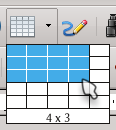
También puedes elaborar calendarios y tu propia agenda. Aquí tienes un ejemplo:
VIDEO TUTORIAL: Construir una tabla en Whiter...ENLAZA
Existen dos formas de insertar una tabla en un documento Writer. El primero es utilizando el correspondiente botón de la barra de herramientas «Estándar», como se indica en la siguiente captura de pantalla
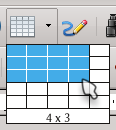
En la grilla podemos seleccionar el número de filas y columnas deseadas.
La otra forma de insertar una tabla nos da un mayor control de la misma: Tabla → Insertar → Tabla
CONSTRUIR MI HORARIO PASO A PASO
En primer lugar tras abrir el documento de writer hacemos clip en tabla y elegimos la opción de "insertar tabla".
Elegimos el número de filas y columnas que necesitamos
Ya hemos insertado la tabla estandar y ahora procederemos a personalizarla
Hacemos clic con el botón derecho sobre la tabla y hacemos clic nuevamente en "propiedades de la tabla"
donde podemos elegir el tipo de borde, el color, la letra...etc.
También podemos hacerlo seleccionando la tabla completa en la esquina superior derecha y a continuación elegir por ejemplo el tipo de letra que vamos a emplear.
Procedemos a darle a las columnas y filas el ancho y alto deseado, trasladando con el cursor las líneas verticales para ampliar o disminuir las columnas y con el "enter" para las filas y para que todas tengan el mismo ancho se seleccionan las columnas y con el clic derecho vuelve a hacer clic en "columna" y selecciona "igualar"
Para unir celdas seleccionamos las que queremos unir y en "tabla" encontramos la opción "unir celdas"
Escribimos el nombre de cada asignatura y vamos selecionándolas con el cursor para darles color con la opción "color fondo"
OTROS EJEMPLOS
VIDEO TUTORIAL: Construir una tabla en Whiter...ENLAZA
Suscribirse a:
Entradas (Atom)















